Safe Exam Browser (SEB): Fungsi, Cara Kerja dan Download

Dalam era pembelajaran digital, menjaga integritas ujian online menjadi tantangan tersendiri. Safe Exam Browser (SEB) hadir sebagai solusi untuk memastikan ujian online berlangsung aman, bebas dari kecurangan, dan tetap fokus. Tapi, sebenarnya bagaimana cara kerja SEB dan bagaimana cara download-nya?

Apa Itu Safe Exam Browser (SEB)?
Safe Exam Browser atau SEB adalah software khusus dan gratis yang dirancang untuk mengamankan proses ujian online.
Aplikasi ini akan mengunci perangkat peserta ujian, baik itu laptop atau tablet, menjadi workstation ujian. Artinya, hanya halaman atau aplikasi tertentu yang bisa dibuka selama ujian berlangsung.
Jadi, saat SEB aktif, peserta ujian tidak bisa membuka aplikasi lain seperti Google Chrome, WhatsApp, atau bahkan mengambil screenshot.
Aplikasi ini sangat cocok digunakan oleh institusi pendidikan, sekolah, universitas, atau platform pembelajaran online yang ingin menjaga integritas ujian mereka.
Bahkan, beberapa LMS (Learning Management System) populer seperti Moodle, ILIAS, OpenOlat, dan Inspera Assessment bahkan menyediakan mode ujian khusus yang kompatibel dengan SEB.
Namun, perlu dicatat bahwa SEB saat ini hanya mendukung Windows, macOS, dan iOS. Jadi, perangkat Android atau ChromeOS seperti Chromebook belum bisa menggunakan aplikasi pengunci layar ini.
Baca Juga: Browser Syncjacking: Begini Bahayanya Bagi Pengguna Chrome!
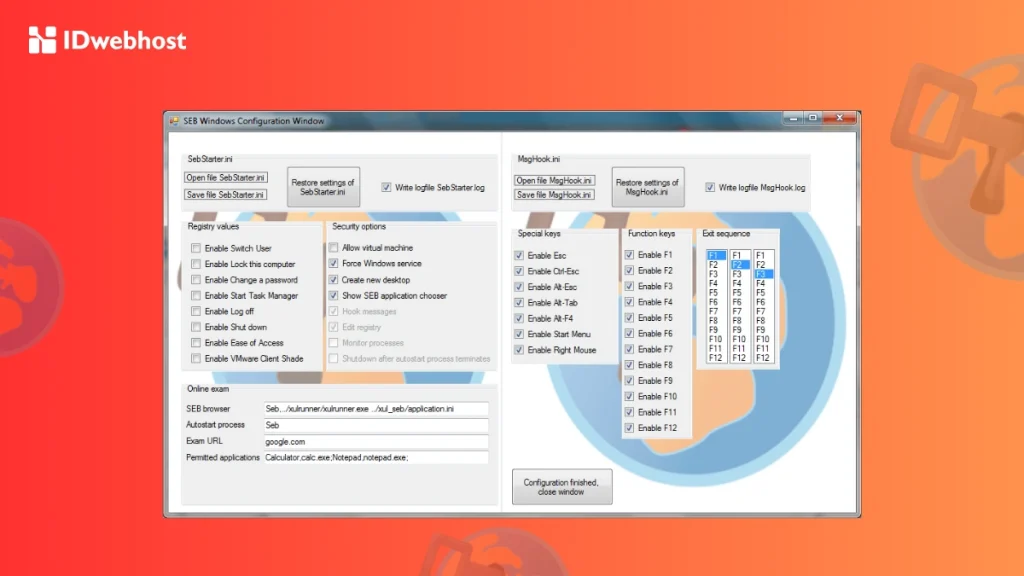
Fitur dan Fungsi Utama SEB
Sebelum kita membahas lebih jauh tentang cara kerja SEB, mari kita lihat dulu fitur dan fungsi utama yang membuat aplikasi ini begitu efektif dalam mengamankan ujian online.
Fitur-fitur pendukung lain dari SEB meliputi:
- Pengaturan browser dengan konfigurasi terenkripsi.
- Hyperlink khusus untuk memulai SEB dari browser lain.
- Mode layar penuh tanpa elemen navigasi.
- Deteksi VM atau perangkat jailbreak.
- Filter URL untuk membatasi akses hanya ke situs tertentu.
- Certificate pinning untuk mencegah serangan man-in-the-middle.
- Integrasi langsung dengan Moodle dan LMS lainnya.
Dengan fitur-fitur tersebut, Safe Exam Browser menjadi solusi andal untuk ujian online dengan beberapa fungsi utama, yaitu:
- Mengunci Sistem Secara Ketat
SEB akan memblokir akses ke aplikasi lain selama ujian berlangsung. Artinya, browser lain, aplikasi chatting seperti WhatsApp, hingga fitur screenshot akan dinonaktifkan. Fungsinya jelas, menghilangkan peluang peserta untuk curang. - Kontrol Akses ke Sumber Daya
SEB hanya mengizinkan akses ke URL atau aplikasi yang sudah ditentukan penyelenggara ujian. Dengan begitu, peserta hanya bisa fokus pada konten ujian yang disiapkan. - Mencegah Kecurangan Secara Efektif
Dengan membatasi semua fungsi eksternal dan interaksi antaraplikasi, SEB menjaga integritas pelaksanaan ujian online.
Cara Kerja Safe Exam Browser
SEB memiliki dua komponen utama: kiosk application dan browser part.
Kiosk Application
Komponen ini bertugas mengunci komputer atau tablet selama ujian berlangsung. Fungsi utamanya adalah memastikan bahwa selama ujian berlangsung, peserta tidak bisa mengakses aplikasi atau sumber daya lain di luar ujian itu sendiri.
Saat kiosk application dijalankan, ia akan melakukan beberapa hal antara lain:
- Mengunci sistem operasi dan fungsi-fungsi dasarnya, yang dapat mencegah peserta berpindah ke aplikasi lain, membuka browser, atau mengakses file di komputer.
- Mengunci akses ke desktop, sehingga semua tampilan layar akan terfokus hanya pada halaman ujian yang sedang berlangsung.
- Kontrol akses ke aplikasi pihak ketiga, untuk mengatur agar aplikasi tertentu seperti Excel, MATLAB, atau aplikasi perhitungan lainnya yang bisa dijalankan bersamaan dengan SEB.
Browser Part
Komponen kedua ini berfungsi untuk membuka halaman ujian dari LMS yang telah dikonfigurasi. Ketika ujian dimulai, SEB akan membuka browser internal yang hanya menampilkan halaman ujian.
Fitur penting di sini adalah tidak adanya address bar, menu pencarian, atau tombol navigasi lainnya, yang mencegah peserta untuk berpindah ke situs lain atau mencari jawaban secara online.
Dengan cara kerja seperti ini, SEB menjamin ujian tetap aman dan terkontrol, membantu mencegah kecurangan selama ujian online.
Cara Download dan Install SEB
Bagi kamu yang ingin download Safe Exam Browser (SEB) untuk ujian online, berikut adalah langkah-langkah praktis yang bisa kamu ikuti berdasarkan sistem operasi yang digunakan:
Langkah 1: Temukan SEB di Situs Resmi dan GitHub
Untuk memulai, kamu bisa mendownload SEB di situs resminya https://safeexambrowser.org atau bisa mengunjungi repositori GitHub yang sesuai dengan platform perangkat kamu:
- Windows: Kunjungi seb-win-refactoring untuk download SEB versi Windows.
- macOS/iOS: Pilih seb-mac untuk perangkat MacOS atau iOS.
- SEB Server (Opsional): Untuk mengelola konfigurasi SEB, kamu bisa download di seb-server.
Langkah 2. Unduh Versi Terbaru
Setelah menemukan repositori yang tepat, buka bagian Releases untuk mendapatkan file versi terbaru:
- Windows: Unduh file dengan ekstensi .exe atau .zip.
- macOS: Pilih file dengan ekstensi .dmg.
Langkah 3. Instalasi di Windows
- Klik dua kali file .exe yang sudah diunduh untuk memulai proses instalasi.
- Ikuti petunjuk instalasi yang muncul di layar.
- Pastikan bahwa .NET Framework 4.8 sudah terpasang di perangkat kamu. Jika belum, kamu bisa mengunduhnya terlebih dahulu dari situs resmi Microsoft.
Langkah 4. Instalasi di macOS
- Setelah mengunduh file .dmg, buka file tersebut dan seret ikon SEB ke folder Applications.
Langkah 5. Instalasi di iOS
- Untuk perangkat iOS, instalasi memerlukan sistem Mobile Device Management (MDM). Jadi, kamu perlu melakukan pengaturan ini bersama dengan institusi yang mengelola ujian.
Langkah 6. Verifikasi Instalasi (Windows)
Jika kamu menggunakan Windows, kamu bisa memverifikasi instalasi SEB dengan Verificator:
- Unduh Verificator di seb-win-verificator.
- Jalankan file Verificator.exe untuk memastikan SEB sudah terpasang dengan benar di perangkatmu.
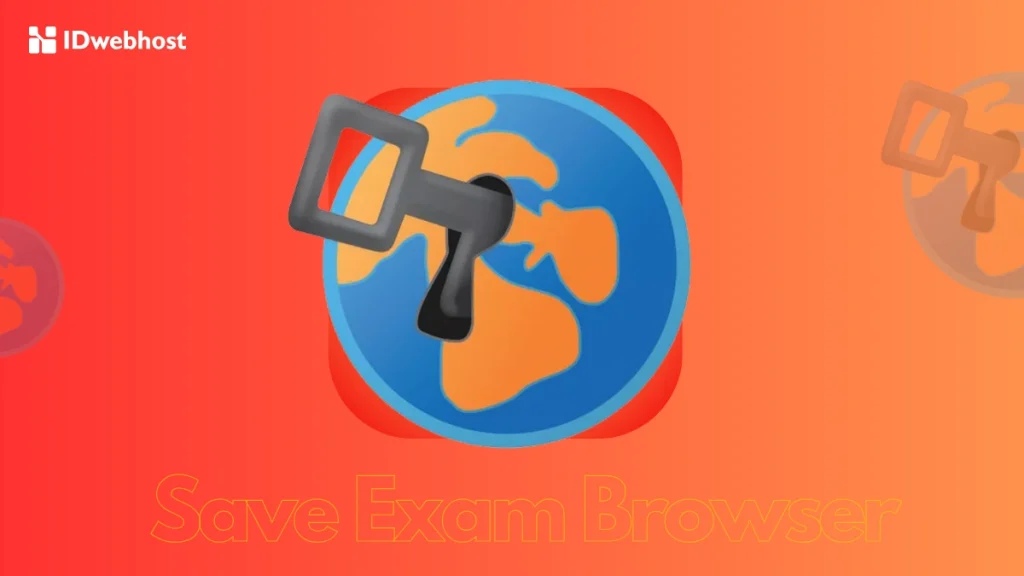
Keunggulan dan Kelemahan Safe Exam Browser
Setelah memahami cara kerja dasar SEB, kini saatnya kita menggali lebih dalam tentang keunggulan dan kelemahan yang dimiliki oleh aplikasi ini, agar kamu bisa memutuskan apakah SEB cocok untuk kebutuhan ujian online.
Keunggulan Safe Exam Browser:
- Mencegah Kecurangan: SEB menutup celah akses ke aplikasi dan situs luar.
- Lingkungan Aman: Mengunci komputer membuat peserta tak bisa berpindah jendela.
- Cocok untuk Open-Book: Hanya situs yang diizinkan yang bisa diakses.
- Bisa Disesuaikan: Admin bisa mengatur akses dan tampilan SEB sesuai kebutuhan.
- Integrasi LMS: Sudah mendukung LMS besar seperti Moodle.
- Minim Pengawasan: Proktorisasi (pengawasan) ujian bisa dikurangi karena kontrol otomatis SEB.
Kelemahan Safe Exam Browser:
- Verifikasi Identitas Kurang: SEB tidak memastikan apakah peserta adalah pemilik akun sebenarnya.
- Dukungan Pengguna Terbatas: Bantuan teknis hanya disediakan oleh institusi, bukan langsung dari SEB.
- Tidak Ada Sistem Registrasi: Sulit melacak siapa saja yang sudah mengunduh dan menggunakan SEB.
- Bukan Proctoring Tool: SEB tidak melakukan pemantauan aktivitas peserta secara real-time seperti aplikasi proctoring profesional lainnya.
Baca Juga: Cara Ampuh Menghilangkan Malware di PC atau Laptop
Kesimpulan
Safe Exam Browser (SEB) adalah aplikasi pengunci layar yang memberikan solusi keamanan tinggi dalam pelaksanaan ujian online.
Dengan fitur kontrol sistem dan integrasi langsung ke LMS seperti Moodle, SEB cocok digunakan oleh institusi pendidikan yang ingin menjaga integritas ujian tanpa tergantung pada pengawasan manual.
Meski begitu, kelemahan safe exam browser tetap perlu diperhatikan, khususnya terkait identifikasi pengguna dan fitur pemantauan real-time yang belum tersedia.
Nah, kalau kamu sedang membangun sistem pembelajaran online atau ingin mengintegrasikan SEB dengan platform LMS seperti Moodle, kamu juga perlu mempertimbangkan performa server. Di sinilah layanan VPS Murah dari IDwebhost bisa jadi pilihan terbaik.
Dengan performa optimal dan harga bersahabat, kamu bisa menjalankan website pembelajaran online dengan lancar, aman, dan stabil—tanpa khawatir soal resource!


